De Jump List-functie in Windows 7 en Windows 8superbar verhoogt de productiviteit veel, maar wat als u uw eigen aangepaste jumplist vol favoriete programma's wilt maken of gewoon alle programma's in één pictogram wilt samenvoegen? In een dergelijke situatie ben je genaaid, volgens de ontwikkelaar van Jumplist Launcher.
Jumplist Launcher is een gratis draagbare tool voor Windows die dit toestaatu om uw favoriete programma's in een enkele jumplist toe te voegen, zodat ze gemakkelijk toegankelijk kunnen worden. U kunt maximaal 60 jumplist-items toevoegen en deze kunnen gemakkelijk in zelfgedefinieerde groepen worden ingedeeld. Hier is hoe het werkt, pak het zip-archief uit, voer het programma uit (geen installatie vereist) en begin met het toevoegen van groepen, bestanden en mappen.
Dit bericht is bijgewerkt om u te laten weten dat 7Stacks ook Windows 8 ondersteunt. Het artikel is bijgewerkt op 3 april 2012.

Voordat u de bestanden en mappen aan de lijst toevoegt, moet u ervoor zorgen dat u het aantal Max Jumplist-items hebt verhoogd en op Opslaan hebt geklikt.
Opmerking: De instelling Max. Jumplist-Items wijzigt het aantal mogelijke vermeldingen wereldwijd voor de hele Windows-omgeving
U kunt de bestanden en mappen met behulp van twee toevoegenmethoden. De eerste methode vereist dat u de locatie van het bestand handmatig kiest, de naam van het programma of de groep typt, het pictogram kiest en vervolgens op Bestand toevoegen klikt. De tweede methode is eenvoudig slepen en neerzetten en is veel eenvoudiger.
Opmerking: De eerste methode bleek behoorlijk buggy voor mij te zijn, de tweede methode werkte het beste.
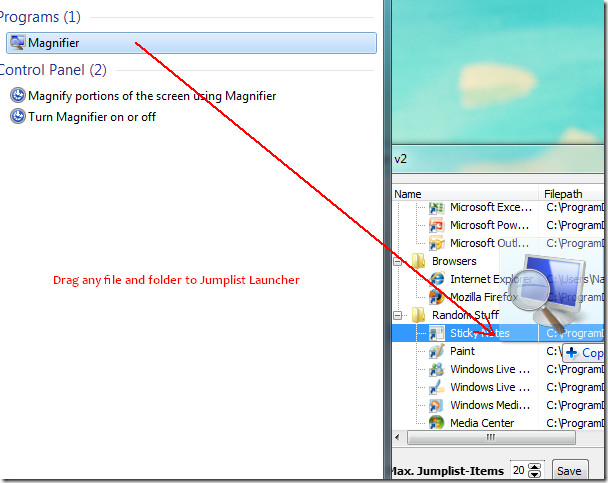
Als u Windows 8 gebruikt, opent u gewoon de bronlocatie waar het uitvoerbare bestand van de toepassing zich bevindt en sleep het EXE-bestand van de toepassing over de hoofdinterface. Wanneer u klaar bent met het toevoegen van al uw favoriete programma's, klikt u op Jumplist maken. Klik nu met de rechtermuisknop op Jumplist Launcher in de superbar en klik op ‘Pin dit programma aan taakbalk’.
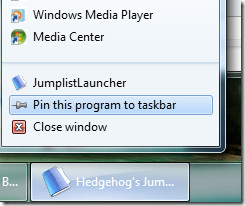
U kunt nu doorgaan en het Jumplist Launcher-programma afsluiten. Klik nu met de rechtermuisknop op de Pinned Jumplist Launcher in de superbar en u vindt al uw favoriete apps in de springlijst.
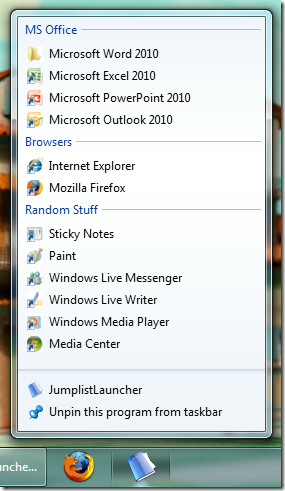
Bekijk de onderstaande video om een beter idee te krijgen van hoe het werkt.
Set van functies zijn onder meer:
- Geen installatie en afval in het register
- Maakt jumplists met maximaal 60 programma's of bestanden die vervolgens direct kunnen worden gestart
- De jumplist-items kunnen worden gegroepeerd
- Na het maken van de jumplist hoeft er geen programma op de achtergrond te worden uitgevoerd
- U kunt meerdere Jumplist-Launcher-pictogrammen (met verschillende bestanden / programma's) op uw superbar hebben door de map te kopiëren
- Bestanden kunnen vanuit Windows-Explorer naar de Jumplist-Launcher worden gesleept
- Pictogram en naam van het item kunnen worden aangepast
Jumplist Launcher downloaden
Genieten!













Comments